كيفية عمل روت لهاتف Android بدون مساعدة من جهاز الكمبيوتر (08.28.25)
بعد حصولك على جهاز Android جديد ، ما الخطوة التالية؟ بصفتك مالكًا جديدًا لجهاز Android ، يمكنك الآن الوصول إلى مجموعة تطبيقات متجر Google Play الشاملة. يمكنك أيضًا إدارة مساحة تخزين جهازك. لكن هذا سر لا يعرفه الجميع. يمكنك القيام بالكثير من الأشياء. ومع ذلك ، لكي تحصل على أقصى استفادة من جهازك ، فأنت بحاجة إلى عمل روت له. إذا تم القيام بذلك بشكل صحيح ، يمكنك القيام بأشياء لا تستطيع أجهزة Android غير الجذر.
هناك العديد من الطرق حول كيفية إجراء عملية روت لهواتف Android. ولكن في الأيام الأخيرة ، أثار ما يسمى "تجذير Android بدون مساعدة جهاز كمبيوتر" اهتمام الناس. حسنًا ، قبل أن تجرب هذه الطريقة أو الطرق الأخرى التي تفكر فيها ، اسمح لنا أن نشارك معك بعض الأشياء التي نعرفها عن إلغاء قفل Android.
تعريف Android Rootingتجذير Android من الناحية الفنية إجراء يمكنك من خلاله الوصول الكامل إلى نظام تشغيل Android بدون قيود. ببساطة ، إنها وسيلة لإلغاء قفل نظام التشغيل لجهاز Android لتتمكن من القيام بأشياء لا تستطيع أجهزة Android الأخرى غير المتجذرة القيام بها.
بمجرد عمل روت للنظام ، يمكنك تخصيص التطبيقات وإزالتها المثبتة مسبقًا. يمكنك أيضًا إجراء تغييرات على ملفات نظام Android. ولكن قبل البدء في عمل روت لجهاز Android ، من المفيد معرفة إيجابيات وسلبيات القيام بذلك.
الإيجابيات- من خلال عمل روت لجهاز Android ، لن تواجه مشكلة في مساحة التخزين. هذا لأنه يمكنك التخلص من التطبيقات التي تستهلك مساحة الذاكرة الداخلية الخاصة بك.
- يمكن تخصيص ذاكرة القراءة فقط لجهاز Android. باستخدام ذاكرة القراءة فقط (ROM) المخصصة ، يمكنك تحسين سرعة جهازك ، وتعزيز المظهر المرئي العام ، وتحسين بعض الميزات المضمنة فيه. يمكنك بعد ذلك تثبيت أدوات مخصصة ، حتى تتمكن من جعل جهاز Android الخاص بك يبدو بالطريقة التي تريدها.
- يمكنك تحسين عمر بطارية جهاز Android باستخدام بعض التعديلات. من خلال إجراء بعض التغييرات في إعدادات الجذر ، يمكنك تقييد العمليات التي تعمل في الخلفية ، وبالتالي تحسين عمر البطارية.
- في بعض الأحيان ، تصبح أجهزة Android ساخنة للغاية بعد ممارسة الألعاب. إذا قمت بتجذير جهازك ، فيمكنك تثبيت تطبيق معين يسمى Coolify ، والذي تم تصميمه لإصلاح مشكلات التسخين في أجهزة Android.
- أحد العيوب المميزة لعمل روت لجهاز Android هو الإخلال بضمانها. بمجرد تعطل وحدتك أثناء عملية التجذير ، لن يغطي الضمان تكاليف الإصلاح بعد الآن.
- يتطلب الأمر معرفة وخبرة واسعة حتى تتمكن من الوصول إلى جهاز Android. إذا فاتتك إجراء واحد ، فسيتم اختراق جهازك تلقائيًا.
- بمجرد إجراء عملية الوصول إلى جهاز Android ، لن تحصل بعد ذلك على تحديثات رسمية من الشركة المصنعة. قد تحتاج إلى التحقق من التحديثات وتنفيذها يدويًا.
نعلم جميعًا أن إجراء عملية روت لجهاز Android مع جهاز كمبيوتر يتطلب معرفة وخبرة تقنية واسعة ، كما أن عمل روت لجهاز Android بدون جهاز كمبيوتر أمر بسيط نسبيًا. ومع ذلك ، فإن تحديد الخيار الأكثر راحة لا يوحي بأنك في مأمن من ارتكاب الأخطاء التي قد تؤدي إلى إنشاء الطوب.
فيما يلي بعض الطرق حول كيفية تجنب اختراق جهاز Android أثناء عمل الروت:
الطريقة الأكثر شيوعًا لجذر جهاز Android هي استخدام جهاز كمبيوتر ، ولكن وجد بعض المستخدمين جهازًا آخر وسيلة عمل روت لجهاز حتى بدون جهاز كمبيوتر: استخدام تطبيقات تجذير Android بنقرة واحدة.
نعلم أن هذه الطريقة تبدو غريبة ، ولكن لماذا تقوم بجذر جهاز Android الخاص بك باستخدام تطبيق بدلاً من جهاز الكمبيوتر؟ لقد قمنا بإدراج عدة أسباب أدناه:
قبل البدء في عمل روت لجهاز Android الخاص بك باستخدام تطبيقات تأصيل Android بنقرة واحدة ، هناك نقاط محددة تحتاج إلى مراعاتها. هؤلاء هم:
الكثير من التعريفات والنصائح ، سنشارك معك 12 تطبيقًا نعلم أنه يمكن استخدامها تم تنزيله واستخدامه لجذر جهاز Android الخاص بك.
1. FramaRoot 
تم تطوير FramaRoot بواسطة Alephzain ، ويعد FramaRoot أحد أفضل التطبيقات المستخدمة لجذر جهاز Android. بنقرة واحدة فقط ، يمكنك تثبيت Superuser و SU binary على جهاز Android ، مما يتيح لك إمكانية الوصول إلى جهازك حتى بدون جهاز كمبيوتر.

Universal Androot هو تطبيق تجذير مفضل آخر لنظام Android يعمل حتى بدون تدخل جهاز كمبيوتر. إنه سهل الاستخدام. وإليك الطريقة:

تم تطوير One Click Root للحصول على وصول ممتاز لجذر Android. كما يوحي الاسم ، يمكن استخدام التطبيق بنقرة واحدة. لذلك ، سواء كنت خبيرًا أو مبتدئًا ، يمكنك استخدام هذا التطبيق.
فيما يلي كيفية استخدام هذا التطبيق:

المعروف أيضًا باسم RomasterSU ، يعد iRoot أحد أسرع التطبيقات التي يمكنك استخدامها للحصول على أذونات الجذر بنقرة واحدة فقط. على الرغم من أنه يأتي مع العديد من الميزات المفيدة ، إلا أن الإعلانات وبرامج bloatware تجعله مزعجًا بعض الشيء. ومع ذلك ، فهو بسيط وفعال.
لا تقض الكثير من الوقت في معرفة كيفية ترجمة لغة التطبيق. كل ما عليك فعله هو النقر على الزر Get Root Access ، ويجب أن يكون جهازك متجذرًا. إنه سهل الاستخدام.
لاستخدام iRoot ، قم بما يلي:

تم تطويره بواسطة Chainfire ، CF Auto Root هو ملف APK آخر مصمم لجذر أي جهاز Android بدون أجهزة كمبيوتر. مثل التطبيقات وملفات APK الأخرى في هذه القائمة ، فإن هذا سهل الاستخدام أيضًا. سنعلمك كيفية القيام بذلك أدناه:

Rootmaster هو تطبيق مجاني للاستخدام. يُعتقد أنه أول APK باللغة الإنجليزية تم تطويره لجذر أجهزة Android بدون أجهزة كمبيوتر. إليك كيفية عمل روت لجهاز Android باستخدام Rootmaster:

تحظى مجموعة أدوات التجذير السهلة بشعبية كبيرة بين أجهزة Sony Android. سيقوم هذا التطبيق بتثبيت BusyBox على جهاز Android الخاص بك مع بعض ملفات المستخدم المتميز. إليك كيفية استخدام هذا التطبيق:

يمكن لـ Baidu Root الوصول إلى جميع أجهزة Android تقريبًا التي تدعم حاليًا أكثر من 6000 جهاز. بخلاف تطبيقات تأصيل Android الأخرى ، يتمتع Baidu root بإذن المستخدم المتميز. وإليك كيفية استخدامه:
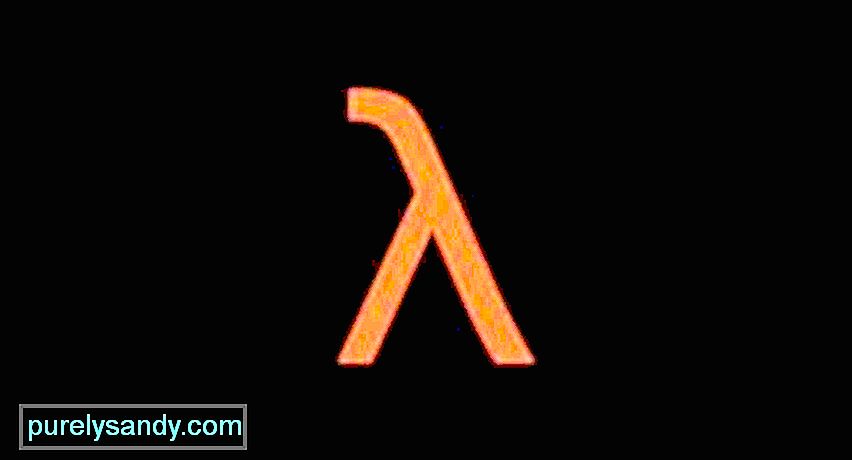
تم إدراج Towel Root ضمن العديد من تطبيقات التجذير التي تعمل بنظام Android بمعدل نجاح مرتفع. والأفضل من ذلك ، أنه يحتوي على APK آمن لاستخدامه ، والذي لا يتسبب في تلف جهاز Android الخاص بك. لذلك ، يستحق ملف APK هذا التصوير بالتأكيد.
وإليك كيفية استخدامه:

يعد Z4Root من بين أقدم التطبيقات التي يمكن استخدامها للوصول إلى الجذر لجهاز Android دون استخدام أجهزة الكمبيوتر. تم تحديثه مؤخرًا بميزة جذر مؤقتة تجعله متوافقًا مع جميع أجهزة Android تقريبًا. فيما يلي كيفية استخدامه:

يقدم King Root أسهل وأسرع تجربة تجذير حتى بدون جهاز كمبيوتر. بصرف النظر عن حقيقة أنه يدعم العديد من أجهزة Android ، فإنه يتمتع أيضًا بأعلى معدل نجاح. يأتي مع جهاز كمبيوتر وإصدار APK أيضًا! فيما يلي خطوات كيفية استخدامه:

إذا كنت مبتدئًا ، فإن تطبيق Root Master مناسب لك لأنه يحتوي على واجهة سهلة الاستخدام وأنيقة. ليس لديها أي إعلانات ولا bloatware. يوجد في منتصف التطبيق زر Start كبير يمكنك الضغط عليه لجذر جهاز Android.
فيما يلي كيفية استخدام تطبيق Root Master:
في هذه المرحلة ، قد لا يزال البعض منكم مرتبكًا فيما إذا كنت قد نجحت في عمل روت لجهاز Android أم لا. لا تقلق. انت لست وحدك. لهذا السبب سنعلمك كيفية التحقق مما إذا كنت قد قمت بعمل روت لجهاز Android الخاص بك باستخدام أي من الطرق المذكورة أعلاه.
إليك ما يجب عليك فعله:
جميع ملفات APK والتطبيقات في هذه القائمة رائعة سهل الاستخدام. أيضًا ، معظمها مجاني للاستخدام. كن حذرًا جدًا عند استخدامها. تأكد من اتباع الخطوات بشكل صحيح لتجنب إلحاق الضرر بجهاز Android أو أي من بياناتك.
في هذه الأثناء ، بينما لم تقرر بعد ما إذا كنت تريد إجراء عملية روت لجهاز Android أم لا ، اجعله يعمل بسرعة وكفاءة عن طريق تنزيل تطبيق android Cleaner. لا يقوم فقط بمسح الملفات غير المرغوب فيها على جهازك والتي تستهلك مساحة التخزين ؛ كما أنه يغلق التطبيقات غير الضرورية التي تتسبب في إبطائه.
لذا ، ما التطبيق أو APK الذي ستستخدمه لجذر جهاز Android؟ نود معرفة المزيد عنها. شارك تفاصيل ملف APK في قسم التعليقات.
فيديو يوتيوب: كيفية عمل روت لهاتف Android بدون مساعدة من جهاز الكمبيوتر
08, 2025

